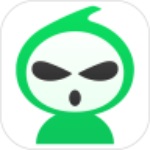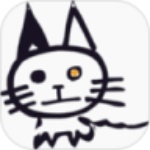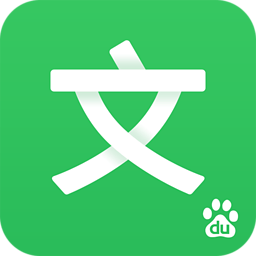迅捷pdf编辑器app全新版
- 类型:其他应用
- 评分:
- 版本: v2.1.0.0
- 语言:简体中文
- 大小: 506KB
- 更新:2020-02-23
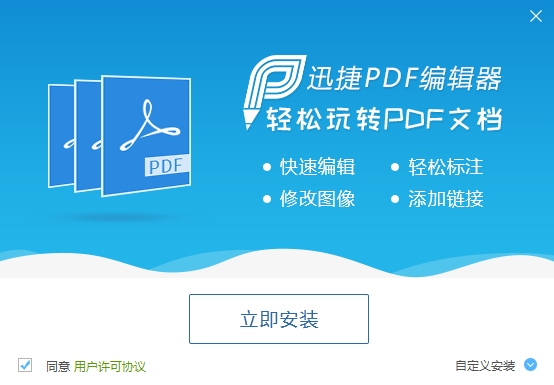
内容介绍
迅捷pdf编辑器app全新版是一款专业的pdf编辑软件。支持对PDF文件内容进行添加、修改、绘图、标注等操作。是pdf编辑器中功能较全、效果较好的一款中文版PDF编辑器工具。有需要的小伙伴欢迎来动力软件园下载体验。
软件特色:
文档加密:编辑完成的文档,可以进行一键加密,保护您的文档。
段落编辑:支持一键段落编辑,告别繁琐费时的行间编辑,省时省力。
标注高亮:无论您进行PDF文档阅读或编辑,都可以进行标注高亮。
功能特点
1、完整的PDF编辑功能
软件不仅仅可以对PDF文件中的文本内容进行编辑,还可以对图片、多媒体等内容进行处理,用户能够根据需求编辑个性化PDF文档。
2、简单的编辑操作方法
软件界面工具栏一目了然,操作简单,任何用户都可以轻松掌握软件,进而对PDF文件进行编辑处理。
3、独特的PDF创建功能
除了可以对原有的PDF文档进行编辑之外,软件支持创建一个全新的PDF文件,从头编辑一份完整的PDF文档。
4、完美的PDF阅读体验
针对不同分辨率显示效果进一步优化,支持PDF文件显示比例调整,为用户提供完美的PDF阅读效果。
5、强大的文档加密管理
软件可一键对编辑完成的PDF文档进行加密,也可以对标记的部分PDF文件进行加密,有效防止数据泄露。
6、精准的表单编辑功能
用户可在PDF文件的表单中,随意修改、删除、导入或导出表单数据,对现有的PDF文件表单数据进行重新编辑。
软件说明
软件操作都是非常清楚操作很方便。
不管用户是对pdf文件进行什么操作都可以使用高亮。
还可以分段落去编辑pdf文件。
你编辑完一个pdf文件还可以自行加密保护起来。
使用方法:
1、下载安装好“迅捷PDF编辑器”;
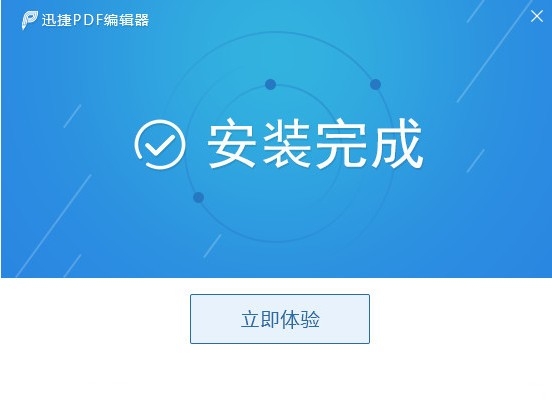
2、双击快捷方式,进入到迅捷PDF编辑器软件界面;
3、单击左上方的“打开”按钮,选中并打开PDF文件;
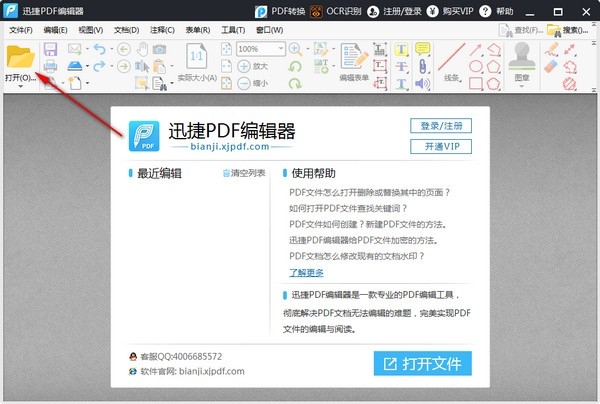
4、选择修改工具,针对PDF文件进行编辑修改;
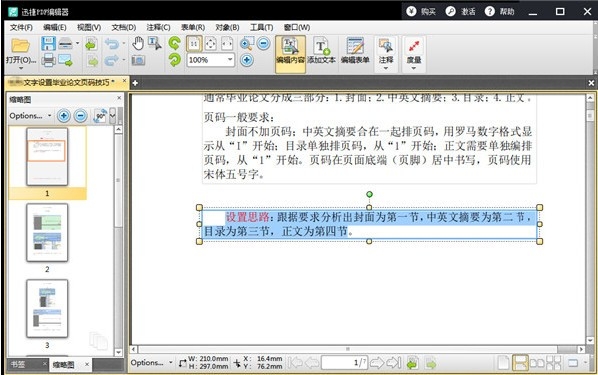
5、最后保存文件即可。
常见问题答疑:
问为何在迅捷PDF编辑器中对写有保护的PDF文档进行编辑后,无法进行保存或打印?
答这是因为您的原文档中设定,不允许进行保存或打印。您可以在原文档上重新进行编辑或联系原文档的作者来解决。
问PDF文件页面混乱可以调整吗?
答可以的。打开PDF编辑软件并在软件上打开文档后,在视图的页面缩略图窗口中,我们就可以看到这个PDF文档的所有页面,点击需要调整位置的页面,将其拖动到合适位置即可。
问为什么编辑保存后无法打开PDF文档?
答用户的编辑文件受损或者是用户没有从正规的渠道下载软件,导致软件带有病毒等。
问软件注册后使用是否有时间限制?
答用户在注册好账号之后,可自主选择购买软件使用的时间,软件采取的是会员制,大家根据自己的需要选择不同的套餐就行。
问如何获得软件使用权限?
答迅捷PDF编辑器采取会员制收费制度,注册前可免费提供前5页文档转换。想要获取软件更多的权限可以注册账号并购买VIP。
问迅捷PDF编辑器有什么作用?
答答:使用迅捷PDF编辑器,可以实现对PDF文档的编辑操作,进一步编辑PDF文件中的文字、图片、标注、页面以及将文档输出打印等。
问可否通过迅捷PDF编辑器来创建PDF文件?
答可以的。您可以通过新建空白的PDF页面进行编辑,然后将其保存即可。
问编辑好之后,直接保存还是PDF格式吗?
答是的,还是能够直接以PDF文档的格式打开文档。
本类排行
- 1 红包捕手最新版
- 2 百度贴吧2020安卓最新版
- 3 迷妹漫画安卓免费版
- 4 快看漫画app
- 5 QQ同步助手2020安卓最新版
- 6 Pendo安卓版
- 7 百度文库破解版 V6.4.0
- 8 QQ阅读内购破解版
- 9 漫客栈安卓版